Hirdetés
 Az utóbbi időben igazán kezdtem imádni Arduinómat; miután átvettem az alapvető tananyagokat, és még LED-kockát készítettem, kész voltam foglalkozni valami sokkal összetettebb kérdéssel. Szerencsére az Arduino-projekt beszédvezérlése valójában nem olyan összetett, mint gondoltam - tehát itt van 3 különféleen különféle megközelítés, amelyeket alkalmazhat.
Az utóbbi időben igazán kezdtem imádni Arduinómat; miután átvettem az alapvető tananyagokat, és még LED-kockát készítettem, kész voltam foglalkozni valami sokkal összetettebb kérdéssel. Szerencsére az Arduino-projekt beszédvezérlése valójában nem olyan összetett, mint gondoltam - tehát itt van 3 különféleen különféle megközelítés, amelyeket alkalmazhat.
Az OSX Automator és a Beszélhető elemek használata
Ennek egyik módja az OSX-be beépített beszédparancs segédprogramok kihasználása; az Automator műveleteket kiváltó egyedi parancsok beállítása egyszerű. (Ha nem ismeri az Automator alkalmazást, töltse le a ingyenes PDF útmutató a Mac automatizálásához Félelmetes automatizálási útmutató Mac felhasználók számáraLegyen szó e-mail rendezéséről, dokumentumokból való keresésről vagy lejátszási lista elkészítéséről, el fog lepődni, hogy hány feladat elvégezhető automatikusan, nem manuálisan - ha csak tudná, hogyan kezdje el. Olvass tovább !)
Az Arduino kódoldalán egy erről részletezett String puffert használunk
Arduino fórum szál - ez lehetővé tette számunkra, hogy pontos szavakat keressünk a soros kommunikációban - ennek nélkül megtaláltam a típuskonverziókat a között szám, bájt, és húrok problémásnak lenni. Itt található a teljes Arduino kód a soros parancsok meghallgatásához, bár hozzá kell adnia saját parancsokat és hardvereket az eszközök tényleges vezérléséhez, mivel ez nem tartozik az Arduino projekt bemutatójának hatálya alá. Ha reléket használ, ne felejtse el, hogy képesek legyenek kezelni 120-240vAC. Továbbá, ha még nem ismeri ezt az egészet, feltétlenül nézd meg kezdőinkünket Arduino útmutató Az Arduino használatának első lépése: Útmutató kezdőknekAz Arduino egy nyílt forráskódú elektronikai prototípus-létrehozási platform, amely rugalmas, könnyen használható hardveren és szoftveren alapul. Művészeknek, tervezőknek, amatőröknek és interaktív tárgyak vagy környezetek létrehozásának érdeklődőinek szánták. Olvass tovább első.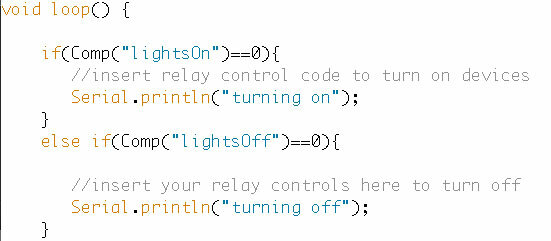
Ezután töltse le ezt Arduino-serial segédprogram amely lehetővé teszi számunkra, hogy közvetlenül kommunikáljunk az Arduinoval a parancssorból vagy a parancsfájlból. Helyezze ezt a felhasználói könyvtár gyökérzetébe, majd nyisson meg egy terminál munkamenetet és írja be:
készítsen arduino-sorozatot
hogy összeállítsa a rendszer csomagját.
Ennek a segédprogramnak a használata meglehetősen egyszerű, de céljainkhoz gépeléssel kezdjük
ls /dev/tty.*
hogy megtudja, melyik porton van az Arduino (az USB). Ezután parancs elküldéséhez használja:
./arduino-serial -b 9600 -p /dev/tty.usbmodemfd13411 -s lightsOn
Cserélje /dev/tty.usb~ a pontos névvel, amelyet az Arduino-hoz csatlakoztatott USB-porthoz talált. További felhasználási példák, beleértve a visszatérési érték megszerzését, az eredeti oldalon találhatók, de ez egyelőre megteszi.

Egy dolgot tapasztaltam, hogy az Arduino-t „el kellett indítanom” azáltal, hogy parancsot küldtem a Arduino soros monitor először, akkor minden jól működött. Szeretnék hallani, ha valaki tudja, miért van ez így.
Következő, nyisd ki Automator és hozzon létre egy új Alkalmazás. Találd meg Futtasson egy parancsfájlt lépést, add hozzá, és illessze be a soros parancsba a lámpák bekapcsolásához.
Mentse el a könyvtár / beszéd / beszélhető elemek mappát azokkal a szavakkal, amelyekkel el akarja indítani a műveletet - az én esetemben a „világít”.
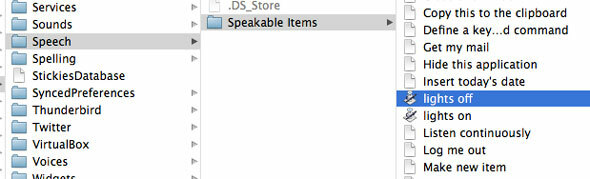
Ezután engedélyezze a kimondható parancsokat a Megközelíthetőség beállítások panel.
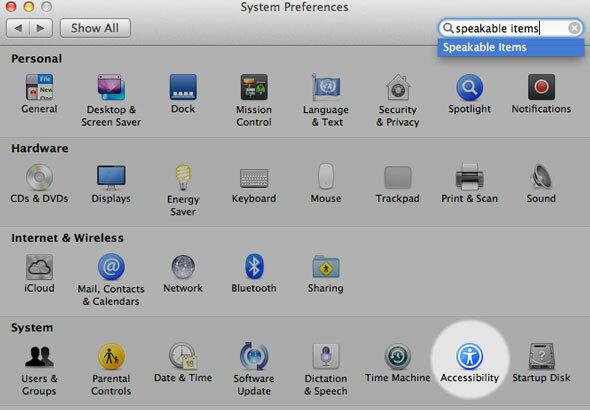
Ez az oktatóanyag 2009-től A beszédparancsok használata a Mac számítógépen Olvass tovább továbbra is releváns, de alapvetően szeretné engedélyezni a Globálisan beszélhető elemek.
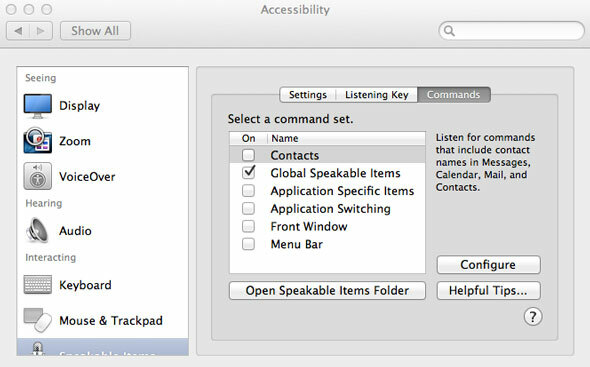
Itt egy bemutató, amely működik.
Easy VR pajzs (hardver)
Az EasyVR egy kiegészítő hardver pajzs, amely először az előre rögzített beszédmintákat kódolja, majd hardver alapú megoldást használ a minta illesztésére. A beállítás kicsit bonyolult, és minden parancs csak egyetlen hangnyomásra reagál, de ez a legátfogóbb választás, ha azt akarja, hogy a projekt számítógépes független legyen. Az EasyVR pajzs 35 GBP-t fizet a CoolComponents-től az Egyesült Királyságban, vagy 50 dollár a SparkFun-tól az Egyesült Államokban. Itt van egy pajzs bemutatója a működés közben, a kódolási folyamattal együtt:
SiriProxy Via Ruby
Ha van egy Siri-kompatibilis iPhone, amelyet megszakítottak, Siri Proxy remek módja a telefon hangfelismerő képességeinek kiaknázására. A SiriProxy egy Ruby alkalmazás, amely figyeli a felismert és az Apple szervereire küldött parancsokat; add hozzá egy módon, hogy kommunikáljon Arduino-val, és megvan SiriProxy-Arduino. Az egyetlen hátránya, hogy egy speciális vázlatot kell feltöltenie az Arduino-hoz, amely megvalósítja a Ruby API-t, tehát ezt módosítania kell, vagy a számítógépes oldalon mindent kódolnia kell a Ruby-ban.
Itt van - 3 egyedülálló módon vezérelheti az Arduino projekteket egyedül a hangjával. Megpróbál hanggal vezérelni a lámpádat? Gondolod, hogy felhasználhatná ezeket az ötleteket egy másik projektben? Tudassa velünk a megjegyzésekben!
James rendelkezik mesterséges intelligencia BSc-vel, CompTIA A + és Network + tanúsítvánnyal rendelkezik. A MakeUseOf vezető fejlesztője, és szabadidejét VR paintballon és társasjátékokon játszik. Gyerekkora óta épít PC-ket.